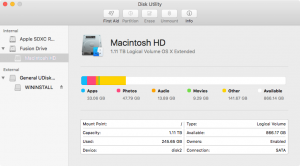Macbook od Applu je překrásným hardwarovým kouskem. Je rychlý, uživatelsky přátelský, bezpečný, organizovaný a snadno se používá. V spolupráci s OS X tvoří užitečný a silný pracovní nástroj. Ale pořád je to „jen“ nástroj, který bohužel není neomylný a bezchybný. Mezi časté problémy, se kterými se můžete u Macu setkat, patří „zaseknutí“ na obrazovce s logem nakousnutého jablka. Co s tím? Mnoha uživatelům Macu se již stalo, že se jejich počítač zasekl na obrazovce s logem Applu a nenastartoval dále. Tento problém je přezdíván „the boot loop“. Přinášíme vám pár tipů na to, jak svůj Mac opět zprovoznit, nebo přinejmenším zjistit, kde se stala chyba. Může se stát, že vám některý z našich tipů pomůže, i tak však mějte na paměti, že problémy s bootováním jsou vážnou záležitostí. Mohou být indikátorem toho, že s vaším systémovým hardwarem je něco v nepořádku a je třeba oslovit odborníka.
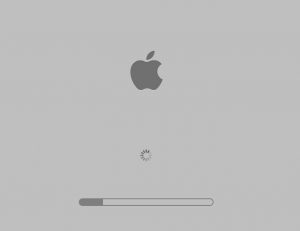 Práce v nouzovém režimu vyžaduje jistou dávku trpělivosti a kompromisu. Nouzový režim je mnohem pomalejší, než ten běžný, a některé součásti systému nefungují. Po nastartování počítače se v Apple Menu v horní části obrazovky -> O tomto Macu -> Úložiště přesvědčte, že máte na vašem startovacím disku alespoň 9GB volného místa, a pokud ne, co nejvíce ho uvolněte. Poté běžným způsobem vypněte svůj Mac a po chvíli znovu zapněte. Pokud systém nenaběhne ani v nouzovém režimu, je tu ještě jeden krok.
Práce v nouzovém režimu vyžaduje jistou dávku trpělivosti a kompromisu. Nouzový režim je mnohem pomalejší, než ten běžný, a některé součásti systému nefungují. Po nastartování počítače se v Apple Menu v horní části obrazovky -> O tomto Macu -> Úložiště přesvědčte, že máte na vašem startovacím disku alespoň 9GB volného místa, a pokud ne, co nejvíce ho uvolněte. Poté běžným způsobem vypněte svůj Mac a po chvíli znovu zapněte. Pokud systém nenaběhne ani v nouzovém režimu, je tu ještě jeden krok.
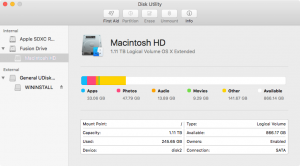
Vypněte Mac
První a nejzákladnější věcí, kterou můžete udělat, je vypnutí Macu. Odpojte veškeré periferie, které jste měli zapojené, s výjimkou těch, které nezbytně potřebujete k nahození systému. Může se stát, že po tomto kroku váš Mac nastartuje bez problemů, což by mohlo naznačovat, že potíže způsoboval některý hardware, který jste měli připojený.Vyzkoušejte safe mode
Pokud jste při prvním kroku neuspěli, budete možná muset zkusit podniknout něco trochu složitějšího. Nejběžnější praxí je nastartovat Mac v nouzovém režimu. Začněte tím, že přístroj vypnete. Při opětovném zapnutí podržte spolu s vypínacím tlačítkem klávesu Shift.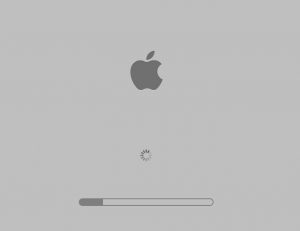 Práce v nouzovém režimu vyžaduje jistou dávku trpělivosti a kompromisu. Nouzový režim je mnohem pomalejší, než ten běžný, a některé součásti systému nefungují. Po nastartování počítače se v Apple Menu v horní části obrazovky -> O tomto Macu -> Úložiště přesvědčte, že máte na vašem startovacím disku alespoň 9GB volného místa, a pokud ne, co nejvíce ho uvolněte. Poté běžným způsobem vypněte svůj Mac a po chvíli znovu zapněte. Pokud systém nenaběhne ani v nouzovém režimu, je tu ještě jeden krok.
Práce v nouzovém režimu vyžaduje jistou dávku trpělivosti a kompromisu. Nouzový režim je mnohem pomalejší, než ten běžný, a některé součásti systému nefungují. Po nastartování počítače se v Apple Menu v horní části obrazovky -> O tomto Macu -> Úložiště přesvědčte, že máte na vašem startovacím disku alespoň 9GB volného místa, a pokud ne, co nejvíce ho uvolněte. Poté běžným způsobem vypněte svůj Mac a po chvíli znovu zapněte. Pokud systém nenaběhne ani v nouzovém režimu, je tu ještě jeden krok.
Oprava disku
Pokud jste k tomuto kroku došli poté, co ani jeden z příchozích nezabral, znamená to nejspíš, že problém u vašeho Macu spočívá v hardwaru - s největší pravděpodobností v pevném disku.- Následující kroky budete muset provést v režimu zotavení. Pro začátek vypněte svůj počítač. Máte-li OS X 10.8 Mountain Lion či novější, držte při zapínání spolu s vypínacím tlačítkem ještě klávesy Command + R.
- Poté, co se Mac spustí, klikněte na Diskovou utilitu a poté v horní části okna na ikonku „Záchrana“. Zde by se vám měly zobrazit případné problémy s hardwarem, případně vám systém oznámí, že nastal čas na výměnu disku.